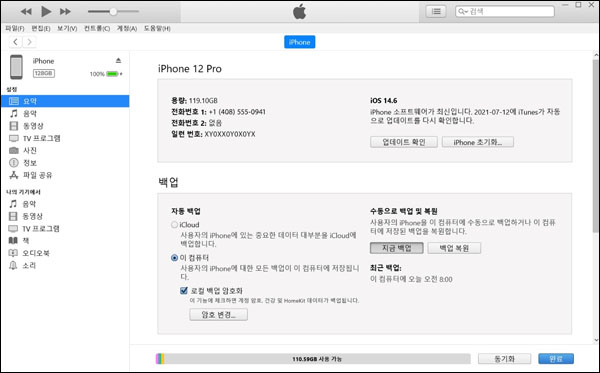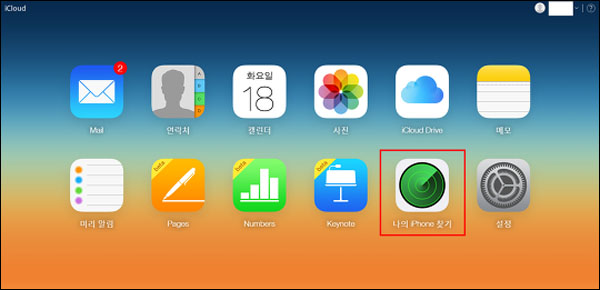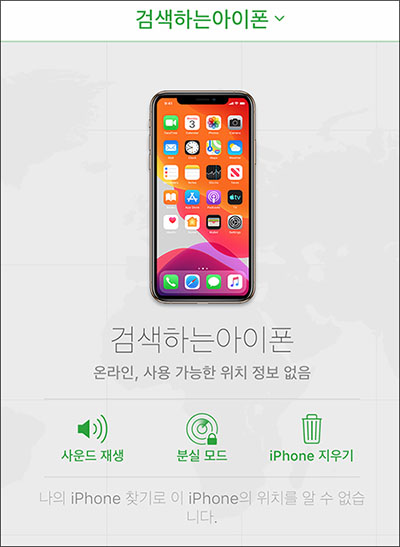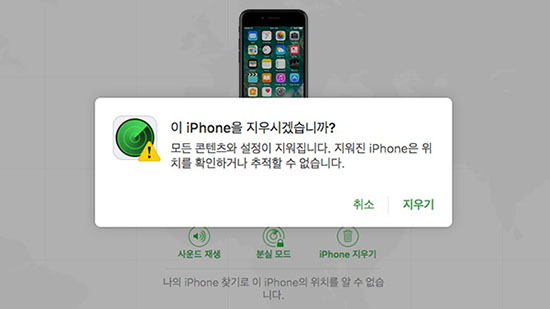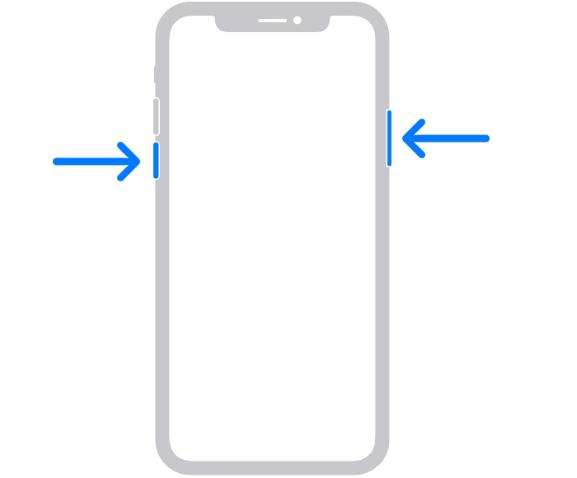아이폰 사용자가 시스템을 업데이트한 후 올바른 비밀번호로 접근할 수 없게 되는 현상은 일반적인 문제입니다. 이 문제에 직면하면 사용자는 기기를 사용할 수 없어 곤란한 상황에 놓일 수 있습니다. 이 문제의 원인은 무엇일까요? 아이폰 암호가 작동하지 않는 문제 해결을 위한 방법은 무엇인가요?
이 글에서는 올바른 비밀번호를 입력했을 때 아이폰 15가 작동하지 않는 이유에 대해 설명합니다. 여기에서는 이 문제의 잠재적인 원인에 대해 논의하고 이 문제를 해결하기 위한 제안을 제공합니다.
1부. 올바른 비밀번호로 아이폰 15가 잠금 해제되지 않는 이유는 무엇인가요?
2부. 아이폰 15에서 아이폰 암호가 작동하지 않는 문제 해결 방법
- 방법 1: 아이폰 15에서 PassFab iPhone Unlock을 통한 아이폰 암호가 작동하지 않는 문제 해결의 가장 좋은 방법인기
- 방법 2: iTunes를 통해 아이폰 암호가 작동하지 않는 문제 해결을 위한 아이폰 15 복원
- 방법 3. iCloud 복원을 통해 아이폰 암호가 작동하지 않는 문제 아이폰 15 수정(컴퓨터 없이)
3부. 추가 팁: 아이폰 15에서 아이폰 비밀번호가 작동하지 않는 문제가 생기면 어떻게 해야 하나요?
4부. 아이폰 15에서 아이폰 비밀번호가 작동하지 않는 문제를 수정하는 방법에 대한 FAQ?
1부. 올바른 비밀번호로 아이폰 15가 잠금 해제되지 않는 이유는 무엇인가요?
아이폰 15에서 올바른 아이폰 비밀번호가 작동하지 않는 문제가 생기는 경우 몇 가지 요인이 관련되어 있으며 그 중 일부는 다음과 같습니다.
- Face ID 및 Touch ID 문제: 이러한 ID를 사용하여 화면을 잠금 해제하는 경우, 아이폰을 잠금 해제하는 데 문제를 일으키는 소프트웨어 및 하드웨어 문제가 있을 수 있습니다.
- iOS 업데이트: 버그가 많고 오래된 버전의 iOS로 인해 비밀번호 인식 문제가 발생합니다. iOS 업데이트가 표시되는지 확인한 후 설치하세요.
- 소프트웨어 결함: 때때로 소프트웨어 결함으로 인해 장치 잠금 해제에 문제가 발생할 수 있습니다. 문제를 해결하려면 아이폰을 다시 시작해 보세요.
- 키보드 언어: 키보드 언어 설정을 확인하세요. 때로는 비밀번호 입력 오류가 발생할 수 있습니다.
- Caps Lock: 비밀번호 입력 시 Caps Lock이 활성화되어 있는지 확인하세요.
- 지연된 응답: 때때로 화면을 터치할 때 장치 반응이 지연되는 경우가 있습니다. 비밀번호를 입력한 후 기기에 시간을 주세요.
2부. 아이폰 15에서 아이폰 암호가 작동하지 않는 문제 해결 방법
방법 1: 아이폰 15에서 PassFab iPhone Unlock을 통한 아이폰 암호가 작동하지 않는 문제 해결의 가장 좋은 방법
아이폰 15에서 올바른 아이폰 비밀번호가 작동하지 않는 문제가 생기면 데이터 손실 없이 잠금을 해제하는 방법이 궁금할 수 있습니다. 이를 수행하는 가장 좋은 방법 중 하나는 iOS 장치에서 화면 잠금, Apple ID, 스크린 타임 또는 MDM 잠금을 몇 분 안에 제거할 수 있는 소프트웨어인 PassFab iPhone Unlock를 사용하는 것입니다. 아이폰 15에서 비밀번호를 제거하는 단계는 다음과 같습니다.
-
PassFab iPhone Unlock를 컴퓨터에 다운로드하여 설치하십시오. 프로그램을 실행하고 시작을 클릭하여 계속 진행하십시오.

-
USB 장치 또는 데이터 케이블을 통해 장치를 컴퓨터와 연결하고 "시작"을 클릭하십시오.

-
계속하려면 펌웨어 패키지를 다운로드하세요. 원하는 파일 경로를 선택하고 다운로드를 클릭하세요.

-
다운로드가 완료되면 "제거 시작"을 누르십시오. 아이폰 비밀번호 제거가 시작됩니다.

-
이후에는 비밀번호 없이 아이폰 15를 사용할 수 있습니다.

방법 2: iTunes를 통해 아이폰 암호가 작동하지 않는 문제 해결을 위한 아이폰 15 복원
아이폰을 iTunes와 동기화하려는 경우, 아이폰을 복원하면 화면 비밀번호와 같은 모든 설정이 지워집니다. 걱정하지 마세요. iTunes 백업으로 아이폰 15에서 아이폰 암호가 작동하지 않는 문제를 해결하는 몇 가지 단계는 다음과 같습니다.
-
동기화하려는 컴퓨터에 아이폰을 연결하세요.
-
아이튠즈를 엽니다. 비밀번호를 요청하는 경우 동기화한 다른 컴퓨터를 연결하세요.
-
iTunes가 장치를 동기화하고 백업할 때까지 기다려야 합니다.
-
동기화 및 백업을 마친 후 아이폰 초기화를 클릭합니다.

-
iOS 장비를 복원하는 동안 설정 화면이 나타나면 iTunes 백업에서 복원을 누릅니다.
-
iTunes에서 장치를 선택하고 각 백업의 날짜와 크기를 확인하세요. iTunes 백업에서 복원합니다.
방법 3. iCloud 복원을 통해 아이폰 암호가 작동하지 않는 문제 아이폰 15 수정(컴퓨터 없이)
아이폰 비밀번호가 작동하지 않는 문제가 일어나는 경우 iCloud에서 복원을 시도해야 합니다. 이 접근 방식을 사용하면 아이폰을 초기화하고 암호를 제거할 수 있지만 그 과정에서 모든 데이터와 설정이 손실됩니다. 이를 위해서는 인터넷에 연결된 다른 장치와 Apple ID 및 비밀번호가 필요합니다. iCloud를 통해 아이폰 15를 복원하는 절차는 다음과 같습니다.
-
iCloud.com에 로그인한 다음 나의 아이폰 찾기를 클릭합니다.

-
장치를 선택하고 계정에서 제거를 클릭합니다.

-
"제거"를 클릭하십시오.

-
잠시 기다리면 아이폰을 사용할 수 있습니다.
3부. 추가 팁: 아이폰 15에서 아이폰 비밀번호가 작동하지 않는 문제가 생기면 어떻게 해야 하나요?
1. 아이폰 15에서 아이폰 비밀번호가 작동하지 않는 문제가 생기면 어떻게 해야 하나요?
아이폰 15에서 아이폰 암호가 작동하지 않는 문제 해결 단계를 자세히 알아보기 전에 먼저 비교표를 살펴보세요.
| 방법 | 소요 시간 | 소요 시간 | 난이도 | 데이터 손실 |
|---|---|---|---|---|
| PassFab iPhone Unlock | 몇 분 | 높음 | 쉬움 | 데이터 손실 없음 |
| iTunes를 통한 복원 | 30~60분 | 보통 | 보통 | 완전한 데이터 손실 |
| iCloud 복원(컴퓨터 없음) | 몇 시간 | 보통 | 어려움 | 데이터 손실 가능, iCloud 백업 필요 |
기본 비밀번호
아이폰 암호가 작동하지 않는 문제가 생기면 기본 비밀번호를 사용해 보세요. 이러한 비밀번호는 000(00) 및 1234(56)입니다. 먼저, 아이폰이 비밀번호를 인식하는지 여부를 확인해야 합니다. 기본 비밀번호를 거의 5~6회 입력해야 하며 그렇지 않으면 장치가 비활성화될 수 있습니다.
아이폰을 강제로 다시 시작
-
전원 끄기 화면이 나타날 때까지 측면 버튼과 볼륨 버튼을 길게 누릅니다.

- 전원 끄기 화면이 나타날 때까지 측면 버튼과 볼륨 버튼을 길게 누릅니다.
-
아이폰을 다시 켜려면 아이폰에 Apple 로고가 나타날 때까지 측면 버튼을 길게 누릅니다.

2. 아이폰 15 아이폰 암호가 작동하지 않는 문제 해결에 대한 팁
- 비밀번호를 두 번 클릭하세요. 비밀번호를 두 번 확인하여 올바른 비밀번호를 입력했는지 확인하세요. 숫자를 확인하고 대문자 및 기타 특수 문자에 주의하세요.
- Touch ID 또는 Face ID 사용: 아이폰이 Touch ID 또는 Face ID와 호환되는 경우 다음 생체 인식 기술 중 하나를 사용하여 잠금을 해제할 수 있습니다.
- 기본 키보드로 전환: 타사 키보드를 사용하는 경우 입력이 제대로 등록되는지 확인하세요.
- 시도 실패 후 대기: 여러 번 시도에 실패하면 아이폰이 잠시 잠길 수 있습니다. 한 번 더 시도하기 전에 잠시 시간을 두십시오.
- 접근성 옵션을 확인하세요. 일부 접근성 설정은 비밀번호 사용에 영향을 줄 수 있습니다. 설정을 검토하고 잠재적으로 충돌하는 설정을 비활성화하세요.
- Caps Lock 및 Num Lock: 비밀번호를 입력하는 동안 실수로 활성화되는 것을 방지하려면 꺼야 합니다.
- 복구 모드를 사용하여 복원: 다른 모든 방법이 실패하면 복구 모드를 사용하여 아이폰을 복원해야 할 수도 있습니다. 모든 데이터가 지워지므로 백업을 미리 해놔야합니다. 아이폰을 복구 모드로 설정하고 컴퓨터에 연결한 다음 iTunes 또는 Finder를 사용하여 데이터를 복원하세요.
4부. 아이폰 15에서 아이폰 비밀번호가 작동하지 않는 문제를 수정하는 방법에 대한 FAQ?
Q1. 기본 아이폰 비밀번호가 있나요?
네 있습니다. 아이폰의 기본 비밀번호는 "0000" 또는 "1234"입니다. 하지만 Apple은 기기를 처음 설정할 때나 나중에 보안 목적으로 개인화되고 고유한 암호를 생성할 것을 고객에게 강력히 권고한다는 점을 기억하는 것이 중요합니다. 기본 비밀번호를 사용하면 기기가 무단 액세스에 노출될 수 있으므로 아이폰 비밀번호를 본인만 아는 비밀번호로 변경하는 것이 좋습니다.
Q2: 아이폰이 Apple ID 비밀번호를 인식하지 못하는 경우 어떻게 해야 하나요?
- 아이폰에서 Apple 지원 앱을 엽니다.
- Apple ID를 누른 후 "Apple ID 비밀번호 분실"을 선택하십시오.
- 입력 후 다음을 클릭합니다.
- 프로그램은 인증 성공후 "비밀번호를 입력하세요"라는 메시지를 표시합니다.
- 새 비밀번호를 선택한 후 "변경"을 선택하세요.
결론
이 기사에서는 아이폰 15에서 올바른 아이폰 비밀번호가 작동하지 않는 문제를 해결하는 방법을 배웠습니다. 기기를 잠금 해제하는 세 가지 방법을 배웠으며, 그 중 데이터 손실 없이 아이폰 15의 잠금을 해제하는 가장 좋은 방법은 PassFab iPhone Unlock를 사용하는 것입니다. PassFab iPhone Unlock은 아이폰 15 암호 문제를 번거로움 없이 해결하는 데 도움이 되는 강력하고 사용하기 쉬운 도구입니다.